Adobe Photoshop, както и много други редактори, има достатъчно функции за създаване на икони. Разликата му е, че поддържа зареждане на готови операции за редактиране на икони, които можете да използвате, когато ги създавате.
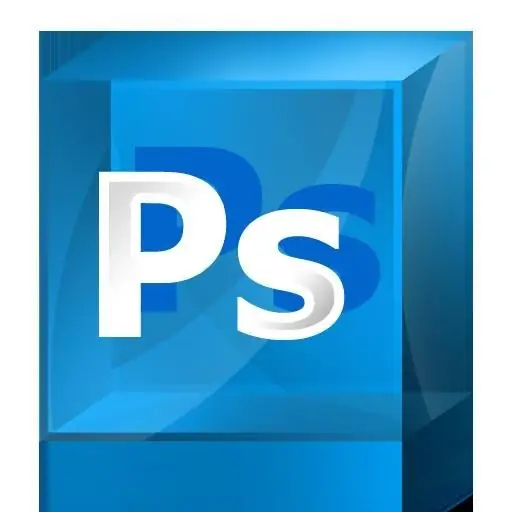
Необходимо
- - програма Adobe Photoshop;
- - достъп до Интернет.
Инструкции
Етап 1
Изтеглете и инсталирайте Adobe Photoshop на вашия компютър. Абсолютно всяка версия на този графичен редактор е подходяща тук, тъй като други програми също могат да се справят със създаването на икони, които са най-лесни за управление и работят с файлове с разширението.ico - това е форматът, поддържан от иконите.
Стъпка 2
Закупете задължителен софтуерен лиценз. Регистрирайте софтуерния продукт чрез интернет или телефон, ако не сте го правили преди. Стартирайте Adobe Photoshop и изберете да създадете нов файл.
Стъпка 3
Задайте го на необходимия размер, след това нарисувайте основните елементи на картината с помощта на лентата с инструменти вляво. Редактирайте изображението, като използвате подходящото меню в горната част, ако е необходимо, приложете специални филтри, за да дадете един или друг ефект. Запазете файловете в подходящата разделителна способност.
Стъпка 4
Възползвайте се от специалните файлове, които се зареждат в Adobe Photoshop под формата на история на операциите. Можете да ги намерите на devianart.com в раздела Действия. Изтеглете файловете, които харесвате, които съответстват на стила на планирания дизайн на вашата икона.
Стъпка 5
Копирайте изтеглените файлове в прозореца на историята, след това изберете този, от който се нуждаете, и кликнете в текущия операционен прозорец бутона със стрелка като Игра на плейъри. Също така на различни ресурси можете да намерите специални филтри, създадени за редактиране на файлове с икони. Те се различават главно само по наличието на обичайния дизайн на иконите.
Стъпка 6
Запазете иконите си в последна директория и след това ги използвайте, както сметнете за добре. За да замените иконата на който и да е елемент на операционната система, използвайте елемента "Properties" в контекстното меню, когато щракнете с десния бутон върху него. След това, в съответния раздел, посочете пътя до папката.






